Kuidas varjatud jumala režiimi lubada Windows 10-s
Microsoft Windows 10 / / March 18, 2020
Kolmel eelmisel Windowsi versioonil on peidetud funktsioon, millele viidatakse kui Jumala režiimile. juurdepääs ühest kohast enam kui 40 kategooriale tööriistadele ja seadetele.
Kolmel eelmisel Windowsi versioonil on peidetud funktsioon, millele viidatakse kui Jumalarežiim. See võimaldab teil pääseda kausta, mis sisaldab linke kõigi Windowsi seadete jaoks.
Näitasime teile hiljuti, kuidas seda teha leiate juhtpaneeli ja muid Windows 10 tuttavaid Windows 7 tööriistu. Ehkki see aitab, võiksite proovida peidetud jumalarežiimi, et pääseda juurde enam kui 40 Windowsi seadete ja kohandamise kategooriale. Põhimõtteliselt on see superjuhtpaneel, kus kõik asub ühes keskses kohas.
Märge: Selle toimimiseks peavad teil olema oma arvuti administraatori õigused. See protsess töötab koos Windows 7 ja Windows 8.1 ka.
Jumala režiimi lubamine Windows 10-s
Paremklõpsake töölaual ja valige Uus> kaust.
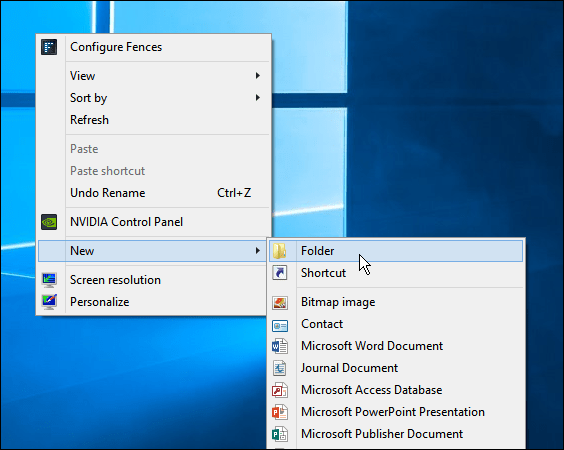
Tippige või kopeerige ja kleepige järgmine tekst ja klõpsake sisestusklahvi:
Jumalarežiim.{ED7BA470-8E54-465E-825C-99712043E01C}
Kui olete lõpetanud, näete järgmist juhtpaneeli stiiliikooni.
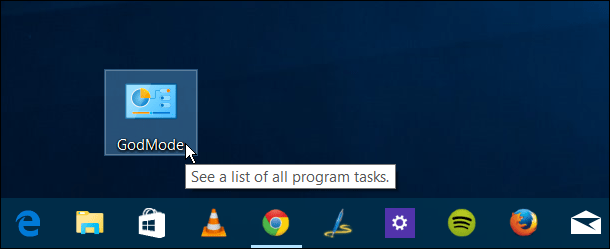
Näpunäide: Te ei pea seda nimetama Jumala režiimiks. Kausta nimetamisel võite enne perioodi sisestada mis tahes nime. Näiteks allpool toodud kaadrites kutsusin seda UltimategPMode. Lõbutsege ja pange sellele nimi, mida iganes soovite.
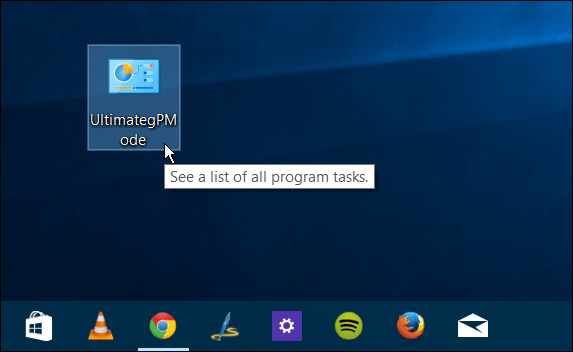
Kui teete seda esimest korda, siis kui avate jumalarežiimi kausta, siis hämmastab teile saadaolevate üksuste arv.
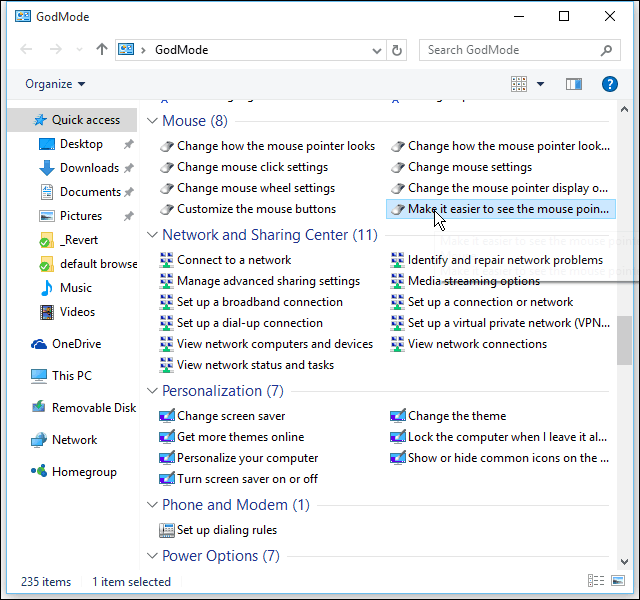
Nagu iga kaust, saate ka selles otsida. Allpool toodud näites otsisin programme ja funktsioone ning sain kaheksa seotud sätte loendi.
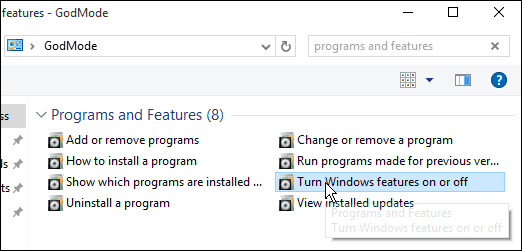
Kui soovite, saate selle kinnitada menüüsse Start. Paremklõpsake lihtsalt kausta ja valige Kinnitage algusse.
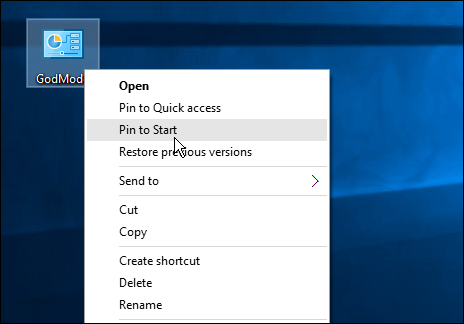
Siis kuvatakse paanid menüüs Start ja ma soovitaksin selle teisaldada gruppi nimega Administraator või midagi muud sarnast. Selle kohta lisateabe saamiseks lugege: Kuidas luua reaalajas plaatide rühmi Windows 10 menüüs Start.
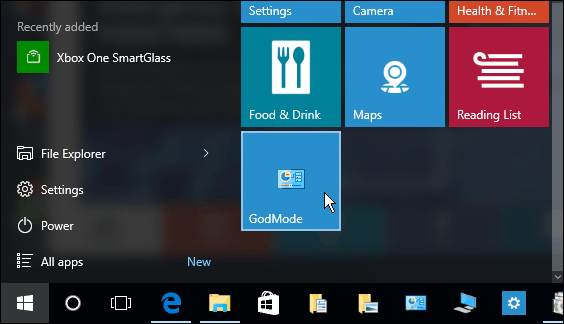
Jumala režiim muudab palju lihtsamaks funktsiooni või seade leidmise, millele peate juurde pääsema, palju kiiremini kui mitmel ekraanil klõpsamine.
Tänu meie kauaaegsele lugejale Ziggyle, kes hoolitses selle eest, et saime selle näpunäite lõpuks kätte!
